Adobe Photoshop: описание программы, функции и возможности
- Photoshop — это швейцарский нож дизайнера
- Как пользоваться Adobe Photoshop: настройка рабочего пространства
- Искусственный интеллект и его возможности в Photoshop
- Плюсы Photoshop: универсальность, гибкость, база знаний
- Минусы Photoshop: цена, требования к устройствам, вес программы
Программа Photoshop — это графический редактор, в котором можно создавать и обрабатывать изображения. Это, пожалуй, самый известный графический редактор, а его название уже стало нарицательным: часто вместо «отредактировать фото» мы слышим «отфотошопить», хотя речь может идти о каком угодно редакторе. А о красивых фотографиях или необычных кадрах говорят — «Это фотошоп!», что переводится как: «Настолько красиво, что невозможно поверить в реальность кадра».
Photoshop — это швейцарский нож дизайнера
Photoshop придумал студент Мичиганского университета Томас Нолл 34 года назад.
Три десятка лет Photoshop был главным инструментом для профессиональных дизайнеров и фотографов, а также любителей, а Adobe — монополистом на рынке графических редакторов. Всё это время редактор обрастал новыми функциями, и сейчас его можно сравнить с хорошим швейцарским ножом — Photoshop настолько же универсален.
Photoshop — это редактор растровой графики. А растровое изображение — это то, которое состоит из множества точек — пикселей. Чем больше точек, тем больше возможностей для работы с цветом и выше качество картинки на выходе.
Photoshop умеет работать с фотографиями, 3D-объектами, анимацией, типографикой. Хоть на рынке уже появились узкоспециализированные программы, с помощью Photoshop до сих пор можно решить любую задачу, например:
- разработать макеты для сайта;
- обработать фотографии;
- нарисовать иллюстрацию;
- сверстать буклет, газету, книгу;
- оформить уличный билборд;
- создать гифку или анимацию;
- подготовить визуалы для социальных сетей;
- и многое другое.
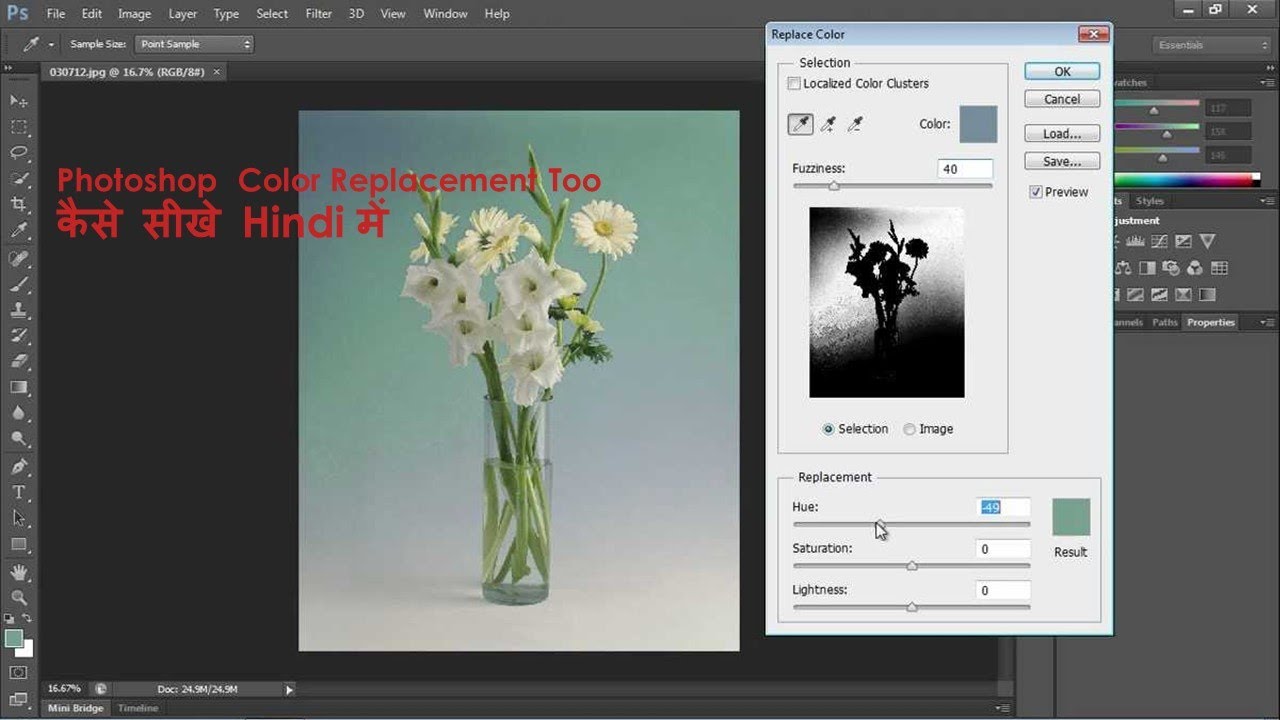
Если составить топ функций Photoshop — от более до менее популярных, то выглядеть он будет так:
1. Обработка изображений. К обработке можно отнести ретушь, коллажирование, цветокоррекцию. До сих пор у Photoshop нет конкурентов с таким же богатым набором инструментов для работы с изображениями.
2. Создание иллюстраций. Хотя профессиональных приложений для иллюстраторов довольно много, всё же остаётся пласт художников, выбирающих именно Photoshop для работы. В нём можно и создать иллюстрацию с нуля, и обработать её как любое другое изображение. Например, надо добавить объёма волосам персонажа — можно не дорисовывать, а использовать инструмент «Пластика». Набором функций Photoshop упрощает работу художникам — не приходится «прыгать» между разными редакторами.
3. Вёрстка сайтов и элементов веба. Ещё недавно Photoshop был лидером и в этой области, но его начали оттеснять узкоспециализированные приложения. Сначала Sketch, потом Figma и конструкторы сайтов.
4. Вёрстка текста. С появлением в пакете Adobe InDesign большинство людей, занимающихся вёрсткой и типографикой, перешли на него. Но для простых задач, например вёрстки лифлета или буклета, многие всё ещё предпочитают пользоваться Photoshop.
5. 3D и анимация. Эти функции используются меньше всего: в анимации предпочтение отдаётся Adobe After Effects, а для создания 3D-моделей есть более профессиональные программы от других разработчиков. Но и Photoshop справляется с этими задачами: можно создать мокап — то есть модель или макет — упаковки или визитки и проектировать дизайн уже на объёмном объекте. Полезно, чтобы представить, как будет выглядеть задумка в жизни.
Этот топ, конечно, субъективен — у каждого специалиста для работы в Photoshop свои приоритетные функции. Дальше расскажем, как разобраться со всеми и найти свои.
Зарабатывайте с помощью творчества — уметь рисовать не обязательно
Пройдите бесплатную вводную часть курса «Графический дизайнер», чтобы попробовать себя в профессии
Как пользоваться Adobe Photoshop: настройка рабочего пространства
Интерфейс Photoshop при первом контакте может выглядеть пугающе: десятки функций и инструментов с непонятным назначением, множество вкладок, окон и настроек.
Кажется, чтобы разобраться, как работать в Photoshop, придётся потратить не один вечер
Photoshop действительно выглядит устрашающе, потому что это профессиональный инструмент и разработчики решили не прятать основные функции. Зато они придумали, как облегчить первое знакомство — в начале работы редактор предлагает пройти обучение:
Изначально в редакторе заложены несколько сценариев использования: фото, печать, графики и иллюстрации, материалы для интернета, мобильные устройства или фильмы. И пользователь может выбрать тот, что подходит под его задачу.
Сценарий использования и шаблоны можно выбрать при создании нового файла
В каждом из сценариев есть шаблоны, которые можно взять за основу при создании собственного макета. Например, так выглядит шаблон из раздела «Мобильные устройства»:
В шаблоне можно менять всё: фон, цвет, размер, толщину рамки, текст и шрифт, а ещё можно добавлять иллюстрации
Кроме этого, в Photoshop можно выбрать подготовленное рабочее пространство.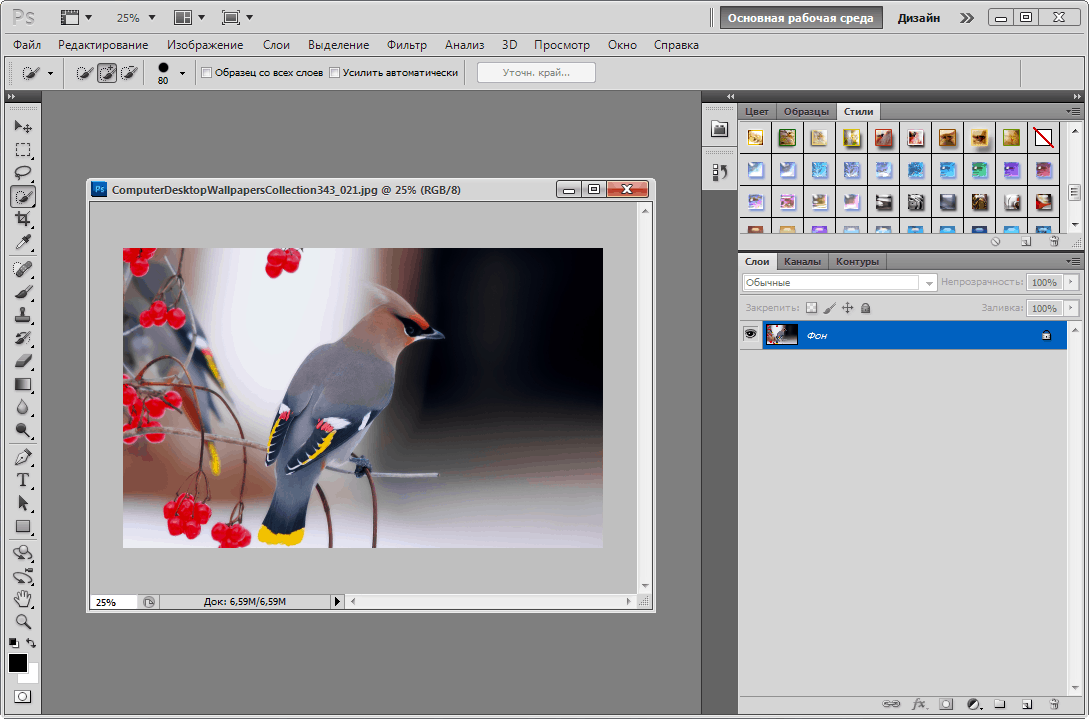 Создатели редактора сделали несколько воркспейсов: для аниматоров, фотографов, художников, 3D-дизайнеров — в каждом собран необходимый набор специализированных инструментов.
Создатели редактора сделали несколько воркспейсов: для аниматоров, фотографов, художников, 3D-дизайнеров — в каждом собран необходимый набор специализированных инструментов.
А ещё панели в рабочем пространстве можно настраивать под себя: добавлять нужные инструменты и убирать лишние
Чтобы было проще освоить работу в Photoshop, не стоит пытаться разобраться сразу со всеми функциями. Лучше начать с конкретной задачи и изучать инструменты только для неё, например:
- если нужна ретушь фотографий — осваивать «Штамп», «Пластырь», выделение, блоки цветокоррекции;
- что-то нарисовать — кисти, «Ластик», «Штамп»;
- сделать макеты сторис — фигуры, слои, шрифты.
Так, продвигаясь маленькими шагами от задачи к задаче, за неделю-две можно почувствовать себя уверенным пользователем в одном из блоков и начинать осваивать следующий.
Материал по теме:
Графический дизайнер: чем занимается, какие навыки нужны и как им стать
Искусственный интеллект и его возможности в Photoshop
Adobe одними из первых начали использовать искусственный интеллект для обработки фото. Такой интеллект лежит в основе нескольких инструментов редактора Photoshop, например: разных фильтров, заливки с учётом содержимого, выделении объектов. В этом разделе рассмотрим несколько таких функций — их можно сразу попробовать на своих изображениях, чтобы понять принцип работы в редакторе.
Такой интеллект лежит в основе нескольких инструментов редактора Photoshop, например: разных фильтров, заливки с учётом содержимого, выделении объектов. В этом разделе рассмотрим несколько таких функций — их можно сразу попробовать на своих изображениях, чтобы понять принцип работы в редакторе.
Заливка с учётом содержимого — эволюционировавшая версия инструмента «Штамп». Заливка позволяет убрать лишние элементы с фотографии, но при этом оставить фон. Звучит непонятно, поэтому лучше один раз увидеть.
Например, возьмём такую фотографию и попробуем убрать руку из кадра, оставив ракушки на фоне:
Для этого нужно: выделить руку, кликнуть правой кнопкой мыши и выбрать пункт «Выполнить заливку»:
Затем выбрать «Заливка с учётом содержимого» и нажать «Ок»:
Готово! Рука исчезла:
Искусственный интеллект проанализировал фотографию и дорисовал фон так, будто там и не было никакой руки.
Выделить предмет. Обтравка — отделение объекта от фона — одна из самых востребованных функций при работе с фото, но раньше сделать её было не так просто: нужно было дотошно и аккуратно выделять объект, чтобы не отрезать лишнего.
Теперь же в Photoshop есть инструмент для обтравки на базе искусственного интеллекта — выделение с учётом объекта. Такое выделение умеет идентифицировать и выделять объекты:
И все волосы остаются на месте:
Пластика — фильтр, который одним кликом может увеличить или уменьшить глаза, нос, добавить объёма причёске или заставить героев фото улыбаться.
Искусственный интеллект внутри Photoshop сам определяет, где находится лицо человека, где глаза, губы, уши. А каждую часть можно изменять просто передвигая ползунок. При этом инструмент не искажает фон и не даёт испортить пропорции:
Добавим улыбочку:
Запись операции — инструмент для автоматизации работы. Позволяет записать алгоритм действий в программе, сохранить его и применять в будущем при обработке. Принцип работы тот же, что у пресетов — заданные настройки можно одним кликом применить к одному или нескольким файлам. Очень похоже на магию: ничего не делаешь, а изображения преображаются.
Плюсы Photoshop: универсальность, гибкость, база знаний
У Photoshop, как у любой программы, есть свои преимущества и недостатки. Рассмотрим и те и те. В этом разделе поговорим о плюсах редактора, а в следующем — о минусах.
Рассмотрим и те и те. В этом разделе поговорим о плюсах редактора, а в следующем — о минусах.
Итак, плюсы Adobe Photoshop.
Универсальность: одна программа для множества задач. Photoshop остаётся инструментом на все случаи. С его помощью можно задизайнить упаковку, отретушировать фотографии, разработать дизайн для сайта, создать иллюстрацию или сверстать листовку. Во многих дизайн-студиях редактор не думает уступать лидерских позиций конкурентам, так как на рынке до сих пор нет аналогов. Возможно, его второстепенные функции немного сдают позиции, но в постпродакшене Photoshop продолжает задавать стандарты.
Идеальная совместимость с другими программами пакета Adobe. Например, в Photoshop можно нарисовать человечка и перекинуть изображение в After Effects, чтобы анимировать его. Слои изображения сохраняются, и это упрощает работу. Также можно нарисовать в Illustrator логотип — он будет векторным, то есть не из пикселей, а из опорных точек и кривых между ними — и перенести его в Photoshop на свёрстанную обложку журнала. Редактор сам создаст линк с изображением из другой программы. А если необходимо, можно преобразовать вектор в растровый формат.
Редактор сам создаст линк с изображением из другой программы. А если необходимо, можно преобразовать вектор в растровый формат.
Гибкость в решении задач. При работе с Photoshop одну и ту же задачу можно решить разными способами. Например, есть задача — вырезать фон. Можно сделать это с помощью выделения — ручного или автоматического, а можно с помощью контраста и вычитания ненужного цвета. Или комбинацией двух инструментов.
Комьюнити вокруг редактора. За годы существования вокруг Photoshop сложилось сообщество дизайнеров-поклонников, которые генерируют много полезного контента: записывают видеоуроки, рассказывают о лайфхаках, делятся шаблонами и пресетами.
Например, на стоках есть отдельные разделы с подготовленными мокапами — макетами разных носителей, на которые в редакторе можно примерить дизайн. Авторы мокапа создают специальный слой — смарт-объект, с помощью которого и творится магия.
Всего три шага для начала работы: скачиваешь нужный макет предмета со стока, загружаешь в редактор:
Затем заливаешь на слой со смарт-объектом нужное изображение — и вот ваш дизайн уже на бутыльке духов, футболке или термокружке:
Минусы Photoshop: цена, требования к устройствам, вес программы
Но есть у Photoshop и минусы.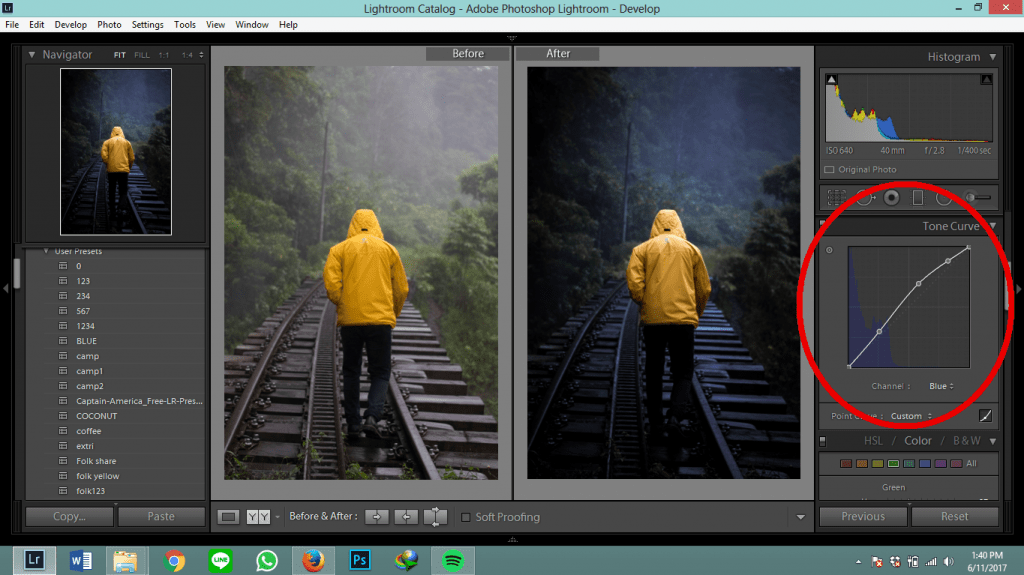 И их важно учитывать при выборе программы для работы.
И их важно учитывать при выборе программы для работы.
Вес. Photoshop требует установки и обновления. Программа занимает много места на компьютере — почти 4 гигабайта. Как и итоговые растровые изображения: чем качественнее, тем тяжелее.
Требовательность к устройству. Если оперативной памяти на устройстве мало, Photoshop будет тормозить: вылетать, выдавать ошибки. Поэтому важно проверить системные требования программы до начала работы.
Сложность редактора. Разносторонность — не только плюс, но и минус Photoshop. Начиная осваивать программу, надо не только не спасовать перед количеством инструментов и их возможностями, но и понимать, что это будет путь длиною в несколько месяцев. А если «распробовать», то учиться можно бесконечно.
Отсутствие облачности. Photoshop до сих пор не использует облачные технологии, а только начинает смотреть в эту сторону. Пока у пользователей Photoshop появилась возможность только совместного просмотра проекта — можно расшарить изображение коллеге или заказчику, чтобы они посмотрели и оставили комментарии. Это пока не совместное редактирование в полном смысле этого слова, но уже позволяет не пересылать тяжёлые файлы друг другу и смотреть чужие работы без установки Photoshop.
Это пока не совместное редактирование в полном смысле этого слова, но уже позволяет не пересылать тяжёлые файлы друг другу и смотреть чужие работы без установки Photoshop.
В этом минусе есть и два плюса. Первый — работа не зависит от интернета, в установленной программе можно работать и без него. Второй — отсутствие облачности снижает риски утечки макетов. Это важно для тех, кто следит за безопасностью, поэтому Photoshop остаётся основным редактором у дизайнеров банка, например.
Цена. Лицензионная версия программы распространяется по подписке. И эта подписка платная.
Статью подготовили:
Поделиться
Читайте также:
Первые шаги в дизайне: инструкция по базовым возможностям Figma
Перейти в статью
Canva: подробно о редакторе — возможности программы, как работать в Canva
Перейти в статью
Учитесь на майских и получайте скидку 7%. Пройдите первый бесплатный урок с 1 по 14 мая и получите промокод на скидку.
Обзор основных функций, возможностей Фотошопа (Adobe Photoshop), плюсы и минусы, как пользоваться, примеры работ
Как и обещали, сегодня речь идет о таком чудесном графическом редакторе, как Adobe Photoshop.
Adobe Photoshop на сегодняшний день самая популярная программа для работы с изображениями. Изначально создавалась для работы в области полиграфии и подготовки изображений к печати. Сейчас находит активное применение в областях:
- Веб дизайна
- Кинематографа
- Телевидения
- Дизайна
- Рисования
- Полиграфии
- СG-арта
Photoshop первоначально был растровым графическим редактором, сейчас предоставляет массу возможностей для работы как с растровой, так и с векторной графикой. Несмотря на свои широкие возможности, программа тесно связана с другими средствами обработки изображений. Существует целая линейка продуктов — Adobe Illustrator, Adobe After Effects ,Adobe Premiere.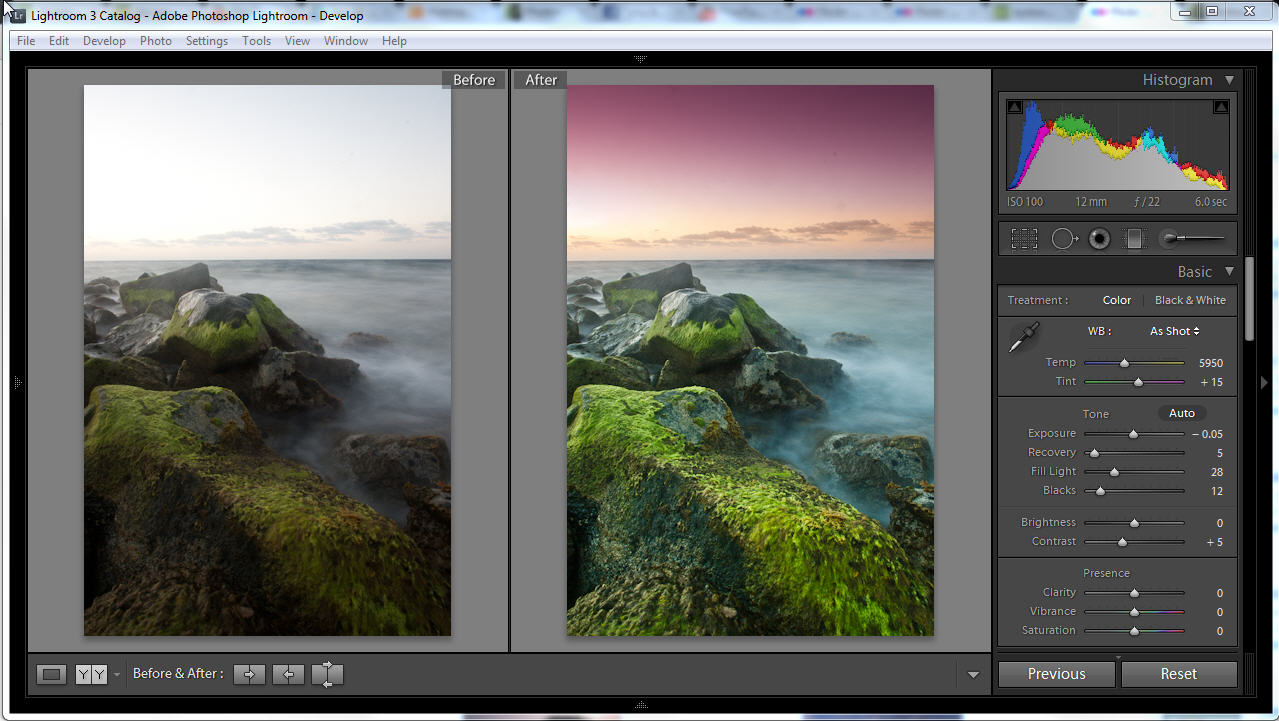
История создания Adobe Photoshop
Отец основатель фотошопа – Томас Нолл. Будучи студентом Мичиганского университета, эта «светлая голова» в 1987 году разработал прототип программы, названный «Display». Успех не заставил себя ждать, и уже через год Adobe Systems выкупила права на программу. Нолла же оставили разработчиком, и в 1990 году вышел Adobe Photoshop 1.0
Системные требования
Последняя версия программы — Adobe Photoshop CC (2015.5.0), вышла в 2016 году. Чтобы установить ее на свою машину, Вам понадобится процессор с тактовой частотой не ниже 2.2 ГГц, минимум 2 Гигабайта оперативной памяти (рекомендованных 8 Гб), минимум 2,1 Гигабайта свободного места на жестком диске. Разрешение экрана должно быть не менее 1024×768 (рекомендованное — 1280×800). Photoshop выпускается для платформ Mac OS X и Windows.
Последние версии фотошопа отличаются более простым и интуитивно понятным интерфейсом в довесок к добавленным функциям и улучшенным возможностям.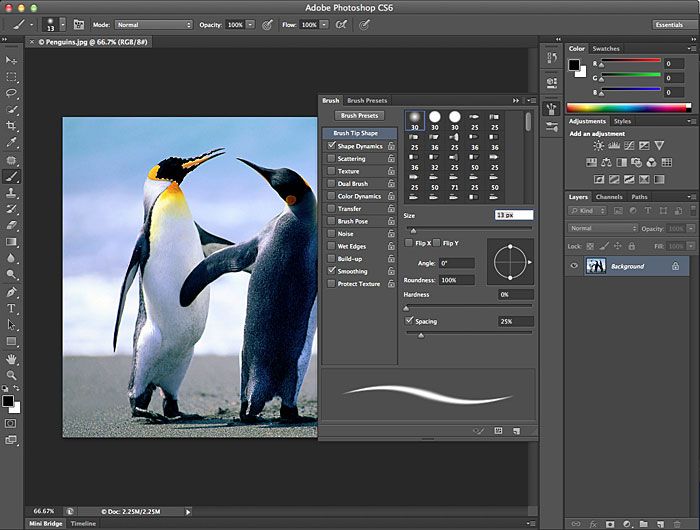 Начиная с версии CS4, имеется возможность работы с 3D-файлами.
Начиная с версии CS4, имеется возможность работы с 3D-файлами.
Также в программе предусмотрена работа с видео. Фотошоп – популярное средство создания GIF-анимации.
С какими форматами изображений работает фотошоп?
Как мы уже говорили, фотошоп изначально был средством обработки растровых изображений. В настоящий момент программа поддерживает большинство растровых форматов (JPEG, TIFF, BMP, PCX, PSD), а также некоторые векторные форматы изображений (WMF). При этом основной формат фотошопа (PSD) совместим со множеством других графических редакторов. ФШ поддерживает такие цветовые модели, как RGB, LAB, Duotone, Multichannel, CMYK.
Существуют расширенные версии программы, работающие с ЗD-файлами форматов U3D, 3DS, OBJ, KMZ и DAE, а также с самыми распространенными видео-форматами.
Функции Adobe Photoshop
Функции программы фотошоп поистине многообразны. Фотошоп является одновременно мощной фотолабораторией и средством создания цифровых изображений. С помощью набора основных инструментов, таких как Кисть (Paintbrush), Аэрограф (Airbrush), Перо (Pen) и Карандаш (Pencil), можно рисовать и раскрашивать изображения. Все перечисленные инструменты дают возможность настройки целого ряда параметров: ширины мазка, степени размывания кромок, жесткости и мягкости.
С помощью набора основных инструментов, таких как Кисть (Paintbrush), Аэрограф (Airbrush), Перо (Pen) и Карандаш (Pencil), можно рисовать и раскрашивать изображения. Все перечисленные инструменты дают возможность настройки целого ряда параметров: ширины мазка, степени размывания кромок, жесткости и мягкости.
При работе с изображениями ФШ дает возможность работы со слоями. Можно создавать монтажи и коллажи из нескольких изображений, редактируя каждое как отдельный, независимый слой.
Интерфейс программы Адоб Фотошоп
Интерфейс Adobe Photoshop
Давайте бегло пробежимся по основному функционалу. Как видим, справа находится панель инструментов, слева – область палитр, сверху – панель управления, чуть ниже – панель параметров, а посередине – рабочее пространство.
Панель управления обеспечивает доступ к командам главного меню и управление интерфейсом. Панель инструментов содержит все инструменты, которые можно применять для редактирования изображения. Панель параметров отображает, какой инструмент выбран для работы в данный момент. В область палитр представлены все инструменты для манипуляций с изображением. Тем, кто хочет ориентироваться в программе всерьез, советуем взять учебник и постепенно изучить, для чего нужна та или иная команда.
Панель параметров отображает, какой инструмент выбран для работы в данный момент. В область палитр представлены все инструменты для манипуляций с изображением. Тем, кто хочет ориентироваться в программе всерьез, советуем взять учебник и постепенно изучить, для чего нужна та или иная команда.
В качестве минусов ФШ можно назвать сложность его освоения для начинающего пользователя, высокую стоимость продукта. Также отметим, что фотошоп не поддерживается ОС Linux. Такие отрицательные моменты весьма относительны, так что несмотря на это ФШ остается лидером на рынке графических редакторов.
Приведем несколько примеров возможностей фотошоп. В умелых руках эта программа просто творит чудеса. От редактирования готовых фото до создания сложнейших изображений с нуля. Вот, к примеру, ретуширование фотографии в фотошопе. Было – стало. Несколько манипуляций – и результат на лицо.
Пример работы с Adobe Photoshop
А вот обработка студийной фотографии, проведенная с помощью ФШ.
Если у Вас богатое воображение, фотошоп станет прекрасным помощников в воплощении самых смелых идей. Вот, например, восхитительные работы фотографа Эрика Ёхансона. Как думаете, при помощи чего он создает свои шедевры? Конечно, в первую очередь благодаря воображению. Но как бы выглядела реализация этих идей, не будь в мире фотошопа?
После того как мы познакомились с интерфейсом, многие спросят, с чего начать непосредственно изучение самой программы? Корифеи фотошопа советуют: двигайтесь от простого к сложному. Начните с изучения основных функций фотошопа, и будьте последовательны в их изучении.
Ну и напоследок, дорогие друзья, совет от наших опытных авторов на все случаи жизни: меньше слов, больше дела. Не важно, хотите освоить Adobe Photoshop с нуля, мечтаете научиться играть на гитаре или хотите быть богом квантовой механики – берите и делайте, вместо того чтобы мечтать. Только так можно достичь результата. Делайте и помните, что наши авторы, высококлассные специалисты в своих областях, готовы оказать Вам качественную помощь в любых отраслях знаний.
Только так можно достичь результата. Делайте и помните, что наши авторы, высококлассные специалисты в своих областях, готовы оказать Вам качественную помощь в любых отраслях знаний.
Теперь вы можете бесплатно использовать Adobe Photoshop в Интернете
Если вы работаете в любой из творческих отраслей, вы почти наверняка слышали об Adobe Photoshop. Этот мощный инструмент предлагает несколько полезных функций для редактирования фотографий, рисунков и многого другого. И вскоре использование платформы на вашем компьютере может стать намного более доступным.
Компания Adobe начала пробную версию бесплатной веб-версии Photoshop на некоторых рынках с планами со временем распространить ее и на других. В этой статье будет показано, что происходит и кто может получить доступ к бесплатной версии. Вы также узнаете об инструментах, к которым у вас есть доступ, а также о планах Adobe на будущее.
Adobe тестирует бесплатную версию Photoshop в Интернете
В июне 2022 года Adobe начала тестирование новой бесплатной версии Adobe Photoshop в веб-браузерах. У компании уже есть упрощенная веб-версия с ограниченными возможностями, но текущая тестируемая имеет более широкий набор инструментов.
У компании уже есть упрощенная веб-версия с ограниченными возможностями, но текущая тестируемая имеет более широкий набор инструментов.
Хотя многие дополнительные функции на данный момент бесплатны, Adobe намерена сделать многие из них эксклюзивными для платных подписчиков программы позже.
Кто и где может бесплатно получить доступ к Adobe Photoshop в Интернете?
Начнем с того, что Adobe тестирует свою бесплатную веб-версию Photoshop в Канаде. Вам нужно будет зарегистрировать учетную запись, прежде чем редактировать свои изображения или дизайны, но это бесплатно.
Вы можете использовать бесплатную веб-версию Adobe на нескольких компьютерах, включая MacBook и устройства под управлением ChromeOS.
Если вы живете за пределами Канады, у вас может быть доступ к бета-версии Photoshop. Однако Safari на данный момент не поддерживается, поэтому вам придется использовать Chrome или Edge.
Какие функции доступны в бесплатной веб-версии Photoshop?
Бесплатная версия Photoshop от Adobe содержит различные инструменты, которые можно использовать без активации платной подписки.
Использование слоев в Photoshop — отличный способ добиться желаемых результатов редактирования, и вы также можете использовать эту функцию в новой веб-версии.
Если вы хотите изменить размеры своих визуальных элементов, вы можете использовать функцию преобразования, чтобы изменить размер по своему усмотрению. Вы также можете использовать инструмент «Осветление», чтобы добавить яркости определенным частям вашего проекта, а точечная восстанавливающая кисть позволяет удалить ненужные отвлекающие факторы. Вы можете найти эти функции, а также различные другие, на левой панели инструментов.
Вы заметите, что веб-версия Photoshop имеет более изящный интерфейс, чем настольное приложение, что упрощает управление рабочим процессом.
Планы будущего развертывания Adobe
Хотя Adobe планирует выпустить свою бесплатную веб-версию на другие рынки, мы не знаем точно, когда.
Adobe также не объявила, какие инструменты она позже сделает эксклюзивными для платных клиентов.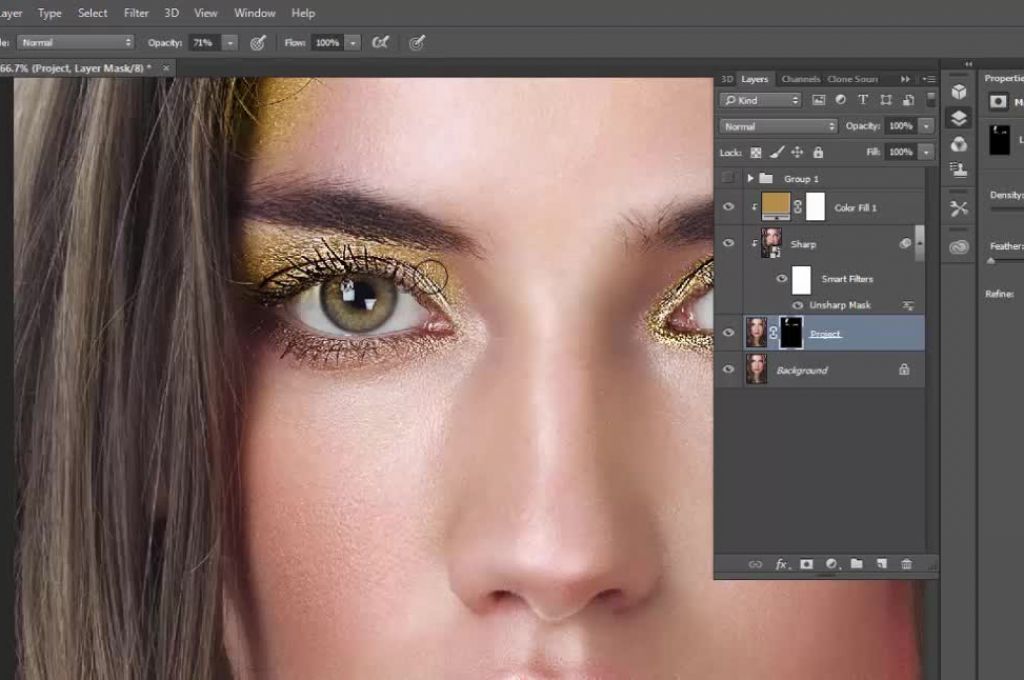 Но как только это изменение произойдет, компания заявила, что пользователи по-прежнему будут иметь доступ к наиболее важным механизмам платформы.
Но как только это изменение произойдет, компания заявила, что пользователи по-прежнему будут иметь доступ к наиболее важным механизмам платформы.
Photoshop становится более доступным
Adobe Photoshop является отраслевым стандартом для редактирования изображений, и новость о том, что он тестирует бесплатную веб-версию, станет музыкой для ушей многих создателей.
Несмотря на то, что доступная версия Photoshop еще только зарождается, она обладает значительным потенциалом для оптимизации рабочих процессов и помощи творцам в воплощении своих идей.
Если вы живете в Канаде, попробуйте бесплатную версию Photoshop, чтобы определить, подходит ли она вам. И если вы живете в другом месте, вам есть на что рассчитывать.
Как использовать Adobe Photoshop на вашем телефоне Android или Chromebook
Когда вы покупаете по ссылкам на нашем сайте, мы можем получать партнерскую комиссию. Вот как это работает.
(Изображение предоставлено: Будущее) В то время как у большинства есть легкий доступ к Adobe Creative Suite и Photoshop Express, многие хотели получить доступ к полной версии Photoshop, которая отлично работает на настольных компьютерах Mac и Windows и широко популярна.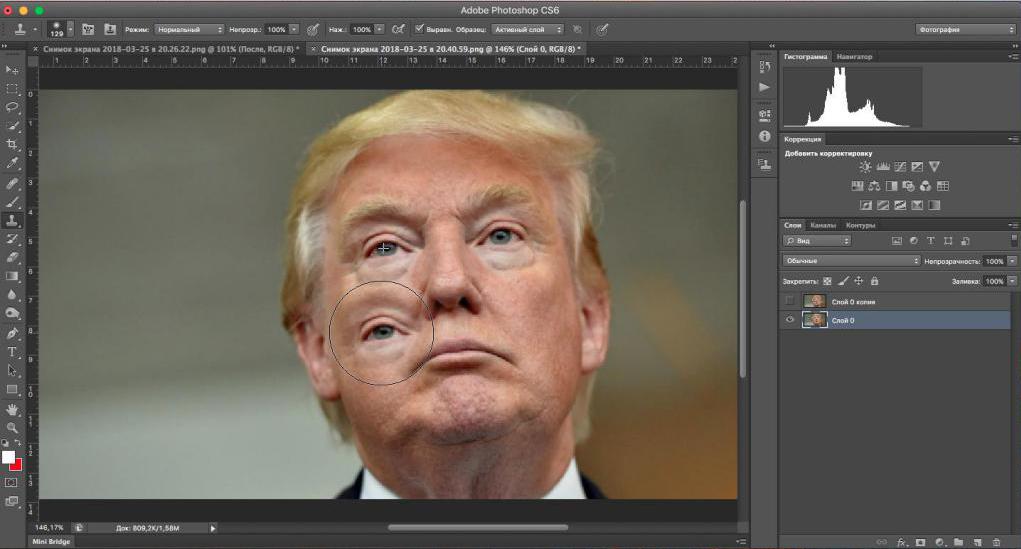 Тем не менее, PS Express является мощным, но ограниченным, поэтому вы теряете некоторые функции, которые, возможно, захотите использовать.
Тем не менее, PS Express является мощным, но ограниченным, поэтому вы теряете некоторые функции, которые, возможно, захотите использовать.
Мы рады сообщить, что теперь вы можете использовать Creative Cloud для доступа к Adobe Photoshop для Интернета на своих телефонах, планшетах и устройствах Chromebook. Я скажу вам, что это будет грубо на большинстве телефонов, потому что Photoshop не предназначен для маленьких экранов. Лучше всего использовать Galaxy Z Fold 4 или Galaxy S23 Ultra с S Pen, чтобы упростить навигацию по меню.
Давайте узнаем, как использовать Adobe Photoshop на вашем телефоне Android и Chromebook.
Как настроить и использовать Adobe Photoshop на телефоне Android или Chromebook
Сначала выберите телефон Android, планшет или Chromebook, который вы используете. Далее вам понадобится действующая подписка Adobe Creative Cloud с включенным Adobe Photoshop. Лучшими браузерами для того, что будет дальше, являются Google Chrome и Edge, и большинства других браузеров на основе Chromium будет достаточно.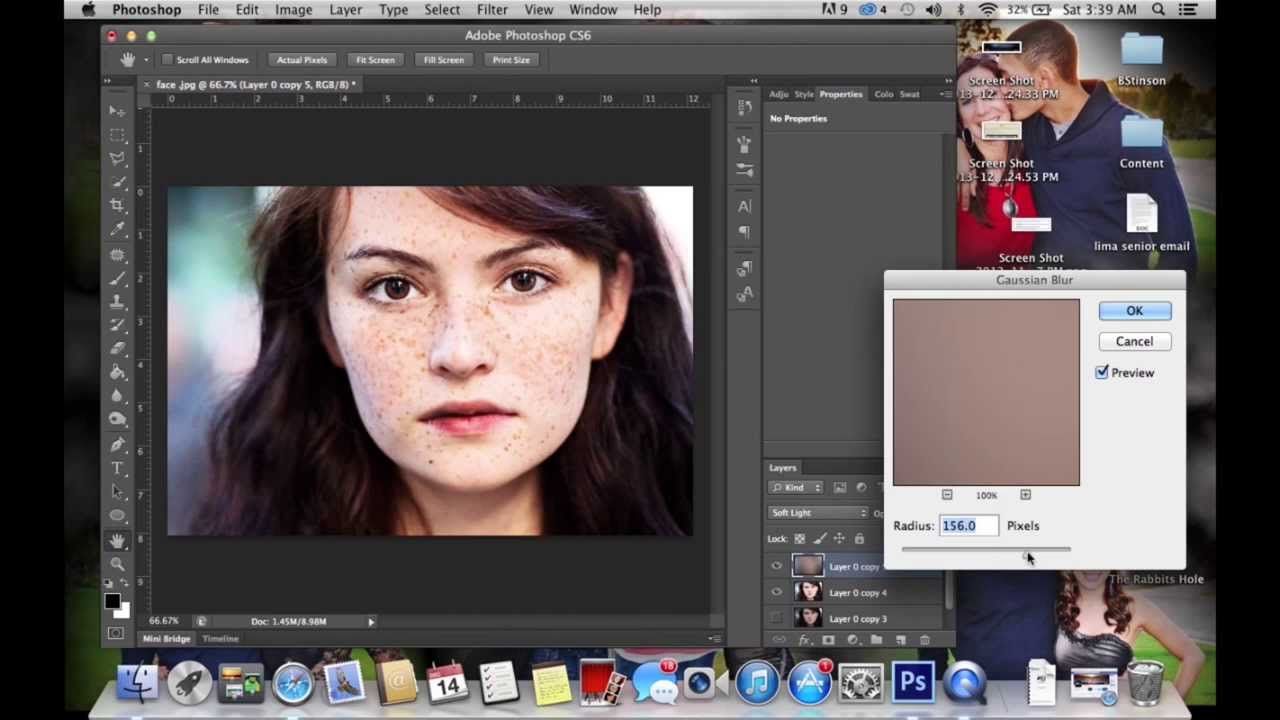 После того, как вы взяли свое устройство и взломали браузер, вы должны следовать приведенным ниже инструкциям.
После того, как вы взяли свое устройство и взломали браузер, вы должны следовать приведенным ниже инструкциям.
Перейти к Photoshop для Интернета URL (открывается в новой вкладке)
(Изображение предоставлено: Будущее)Чем отличается Photoshop для Интернета?
Photoshop для Интернета занимает промежуточное положение между Photoshop Express и полной версией Photoshop для настольных ПК. Вы обнаружите, что пользовательский интерфейс гораздо более знаком с тем, с чем вы работаете на компьютерах Mac или Windows. Кроме того, приятно иметь возможность использовать Photoshop практически на любом устройстве из любого места через веб-браузер.
Каким бы захватывающим ни был Photoshop для Интернета, у него есть несколько ограничений. Не думайте, что вы можете снимать необработанные изображения, а затем загружать их в PSW, потому что вы не можете. Кроме того, в нем отсутствуют многие фильтры и другие расширенные функции, которые профессиональные пользователи Photoshop обычно используют в своей работе.
Если вы открываете его на телефоне Samsung, который поддерживает S Pen, вы можете выбрать S Pen Pro (открывается в новой вкладке)(открывается в новой вкладке), это S Pen большего размера, который легче использования (и работает на Galaxy Z Fold 3 и 4).
(Изображение предоставлено Future)Предположим, вы смотрите на скриншот пользовательского интерфейса выше. Было бы лучше, если бы вы быстро узнали большинство инструментов из полной версии Photoshop. Вы найдете устройства и активы, такие как слои, параметры слоев, инструменты выбора и фильтры. Многие из этих инструментов часто являются более простыми версиями своих настольных аналогов.
Теперь, когда вы знаете, как получить доступ к Photoshop для Интернета, вы можете заняться изучением всех его функций и того, чего в нем может не хватать. Я бы не считал PSW настоящей заменой Photoshop и не слишком на него полагался. Однако, если вы сталкиваетесь с нехваткой времени и не имеете доступа к своему рабочему столу, по крайней мере, в труднодоступном месте, вы можете выполнить свою работу и использовать Adobe Creative Cloud, чтобы связать все воедино и поделиться своей работой.
Лучшие на сегодняшний день предложения Adobe Creative Cloud и Adobe Photoshop Elements 2023
Рекомендуемая розничная…
(открывается в новой вкладке)
Creative Cloud All Apps
(открывается в новой вкладке)
49,94 фунтов стерлингов
(открывается в новой вкладке)
49 фунтов стерлингов .94
/мес
(открывается в новой вкладке)
View Deal (открывается в новой вкладке)
в Adobe (открывается в новой вкладке)
Получите мгновенный доступ к последним новостям, самым горячим обзорам, выгодным предложениям и полезным советам.
Свяжитесь со мной, чтобы сообщить о новостях и предложениях от других брендов Future. Получайте электронные письма от нас от имени наших надежных партнеров или спонсоров. Марк провел 20 лет в качестве хедлайнеров комедийных шоу по всей стране и появлялся на ABC, MTV, Comedy Central, Howard Stern, Food Network и Sirius XM Radio.
